外側シェルツール
![]() 外側シェルの作成
外側シェルの作成
外側シェルツールは重複するソリッドの外側面のみを作成します。モデルの内側には不要な形状は残りません。
外側シェルツールの結果は、結合ツールの結果に似ています。しかし、結合ツールの結果には内側に形状が残ります。
次の画像を御覧ください。左は2つのチューブ形状のソリッドを重ねた状態です。中央は結合ツールを使用しました。右は外側シェルを使用しました。
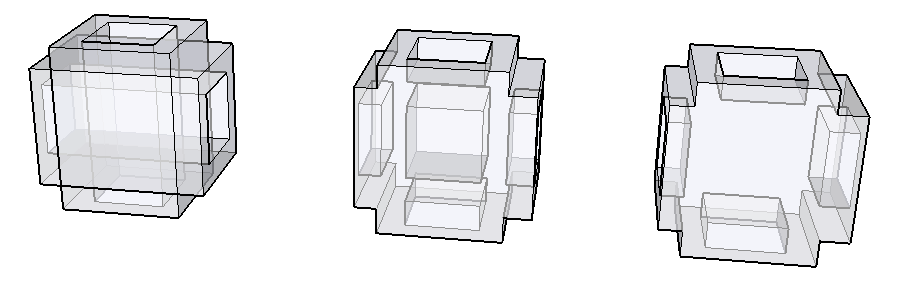
ツールバーを表示します。
(Windows)表示>ツールバー にて、ソリッドツールにチェックを入れます。
(Mac)表示>ツールパレット>ソリッドツール を選択します。
または、メニューから操作する場合は、ツール>外側シェル を選択します。
次の画像は、2つのグループを示しています。
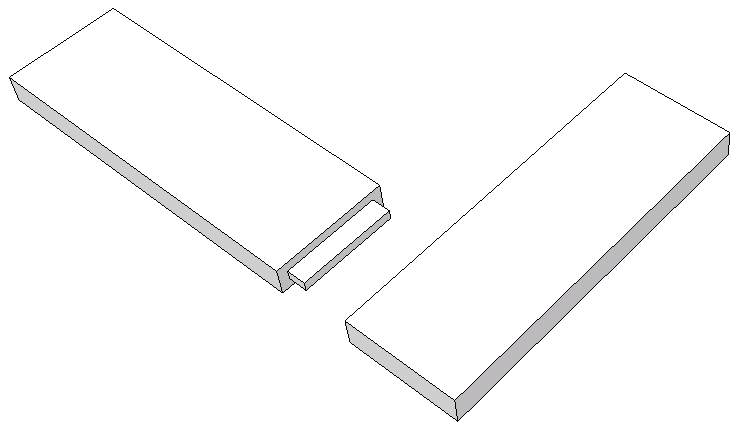
2つのグループを重ねました。
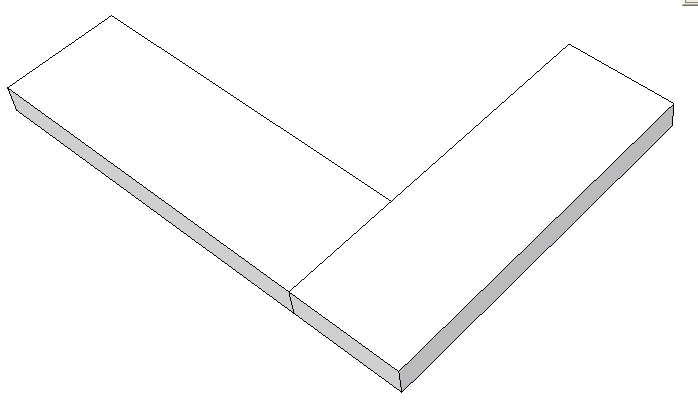
次の画像は、X線モードを使用して表示しました。二つのグループが重なっている状態を示しています。
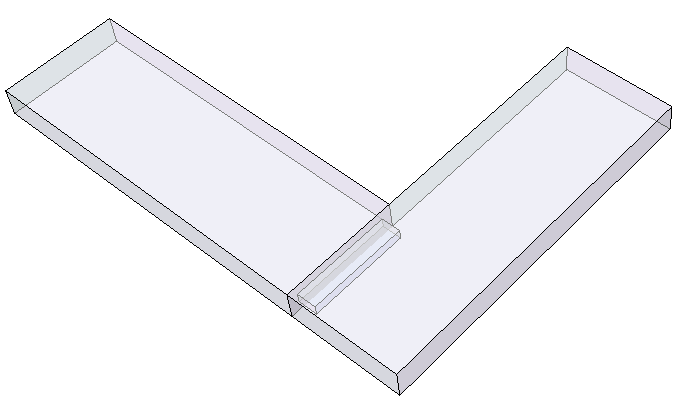
外側シェルを作成する方法
1.外側シェルツールを選択します。カーソルが丸に斜め線が書かれた形状![]() に変わります。ソリッド形状の上にカーソルを移動すると丸に1が表示された形状
に変わります。ソリッド形状の上にカーソルを移動すると丸に1が表示された形状![]() に変わります。
に変わります。
2.1つ目のソリッドをクリックして選択します。次の画像は、右のソリッド形状が選択された状態を表示しています。
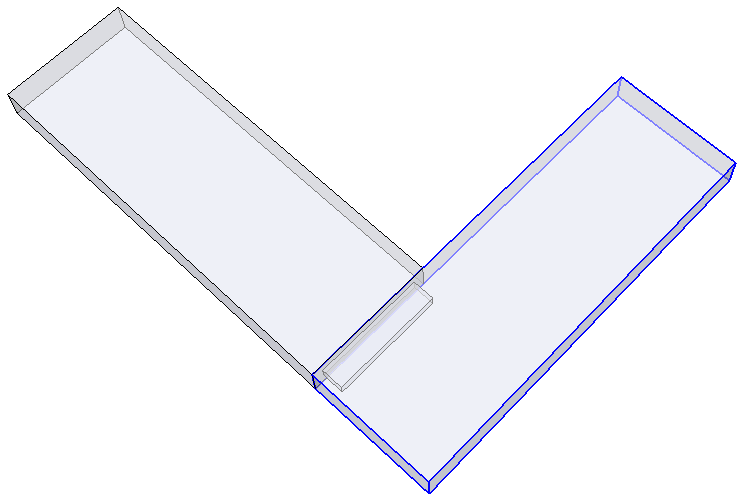
3.2つ目のソリッド形状をクリックします。次の画像のように外側形状が残った状態になります。
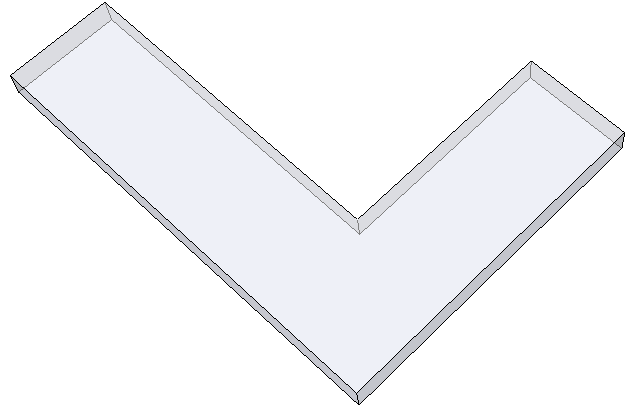
事前に選択してから外側シェルを作成する方法
外側シェルを実行する前に、ソリッド形状を事前に選択することができます。
1.選択ツールを選択します。カーソルが矢印に変わります。
2.実行したいソリッド形状をすべて選択します。選択したエンティティが青色で強調表示されます。
3.ツールバーの外側シェルツールのアイコンをクリックします。
または、下記の方法でも可能です。
手順2のあと、いずれかのソリッドを右クリックしてメニューから「外側シェル」をします。
手順2のあと、ツール>外側シェル を選択します。